时间:2018-08-12 09:14:45 作者:penghui 来源:系统之家 1. 扫描二维码随时看资讯 2. 请使用手机浏览器访问: https://m.xitongzhijia.net/xtjc/20180812/132572.html 手机查看 评论 反馈
怎样利用美图秀秀把模糊照片变清晰?美图秀秀是一款很好用的图片处理软件,不用学习就会用,拥有的图片特效、美容、拼图、场景、边框、饰品等功能。美图秀秀可以把模糊照片变清晰,下面就给大家分享具体步骤。
1、打开美图秀秀
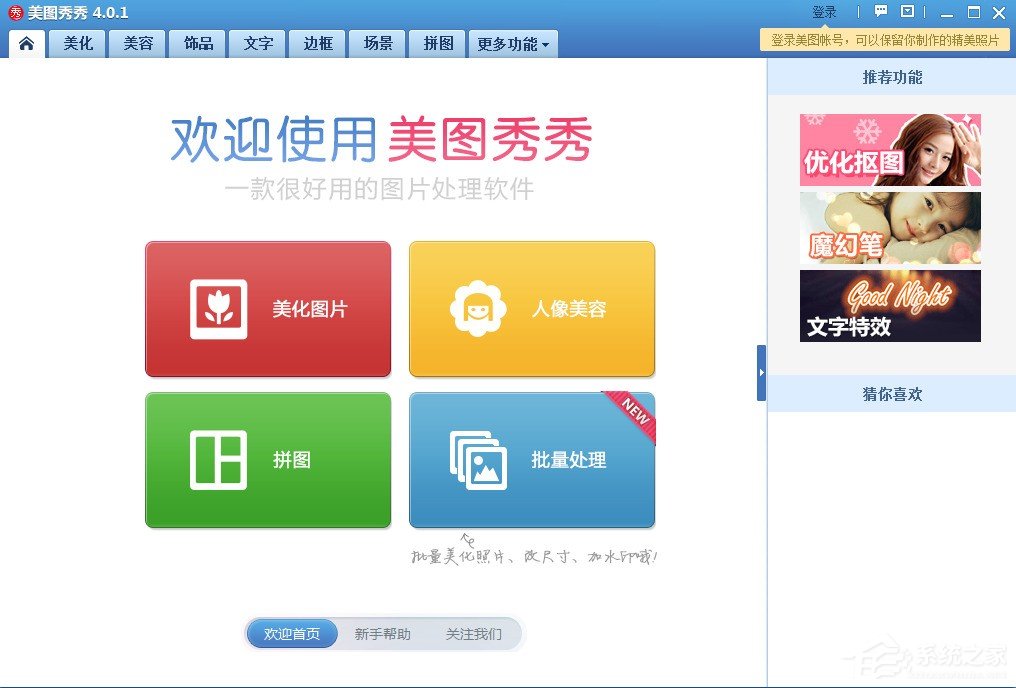
2、打开要修复的照片

3、在“美化”菜单下将清晰度调至最大
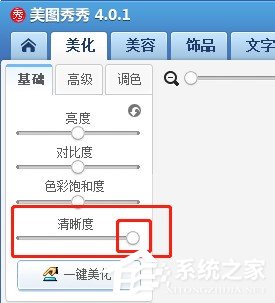
4、进入“美容”菜单下点击“磨皮”功能
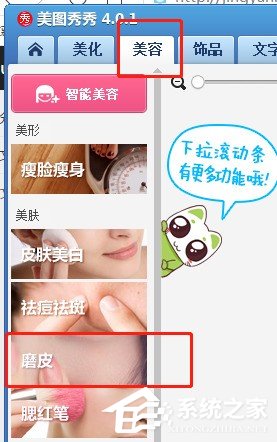
5、选择“整体磨皮”中的“普通磨皮”
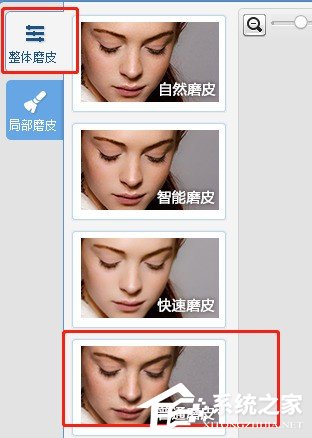
6、磨皮后,点击确定
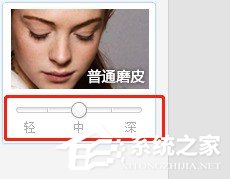
7、返回“美化”菜单下,再次调节“清晰度”微调高照片清晰度
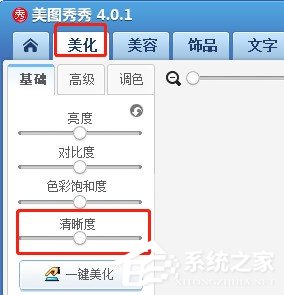
8、修改完成
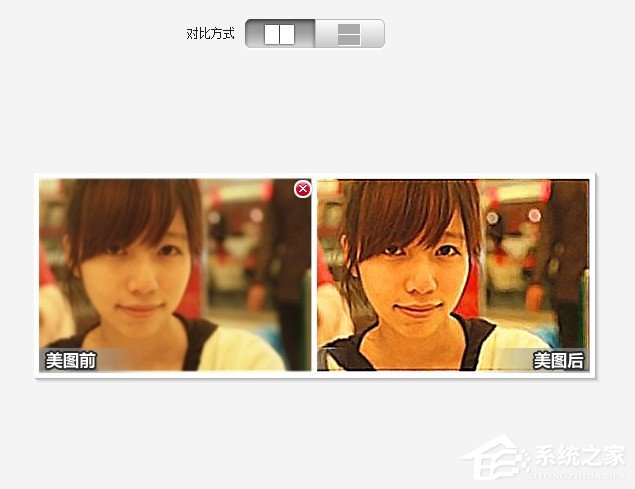
以上就是我为大家分享的怎样利用美图秀秀把模糊照片变清晰的详细教程,更多软件教程可以关注系统之家。
发表评论
共0条
评论就这些咯,让大家也知道你的独特见解
立即评论以上留言仅代表用户个人观点,不代表系统之家立场